
退職届は、会社からの指定が特にない場合、パソコンで作成することも可能です。
本記事では、パソコンで退職届を作成する場合の手順や注意点、メリット・デメリットなどを解説していきます。
これから退職届を書く予定のある方は、参考にしてください。

なお、退職届の記載内容は、手書きの場合でもパソコンでも変わりありません。
目次
パソコンでの退職届の書き方【テンプレートあり】
パソコンで退職届を作成するときのポイントは、以下の2点です。
- 明朝体で大きめのフォントサイズを使用
- 指定がなければ縦書きが一般的
それぞれの内容とともに、縦書き・横書きそれぞれのテンプレートも紹介します。
明朝体で大きめのフォントサイズを使用
退職届には、明朝体など、フォーマルな文章で一般的に使われるフォントを選びましょう。
また、フォントサイズは大きめに設定します。
本文は14~20pt、見出しはさらに大きく22~40ptとすると良いでしょう。
指定がなければ縦書きが一般的
縦書きと横書きは会社からの指定がなければどちらでも問題ありませんが、縦書きのほうが一般的であり、畏まった印象を与えます。
なお、縦書きか横書きかで書く順番が異なるため注意しましょう。
横書きは、見出しのあとに提出日、会社名、代表の名前、自分の名前、本題という流れですが、縦書きの場合は見出しのあとすぐに本題に入り、提出日、自分の名前という順番になります。
縦書き・横書きそれぞれのフォーマット
【縦書き】
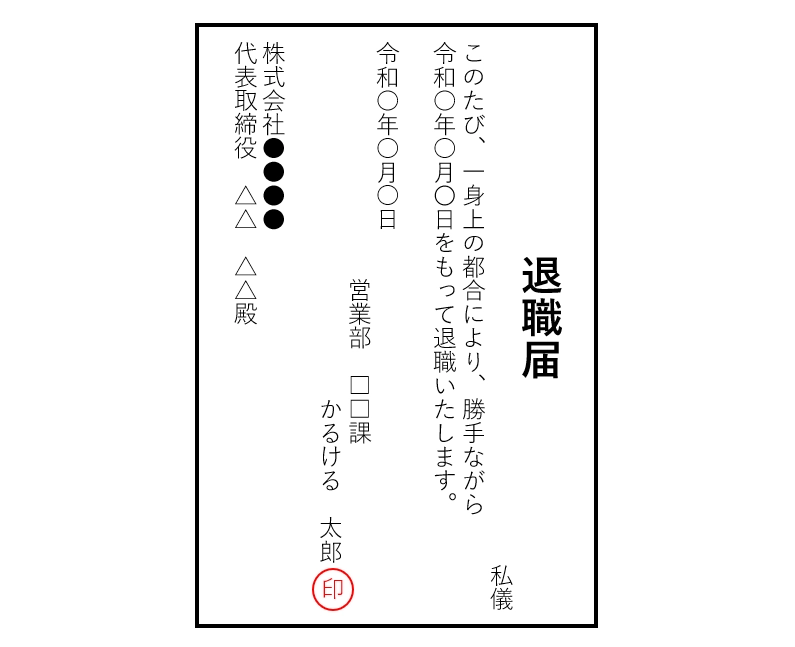
【横書き】
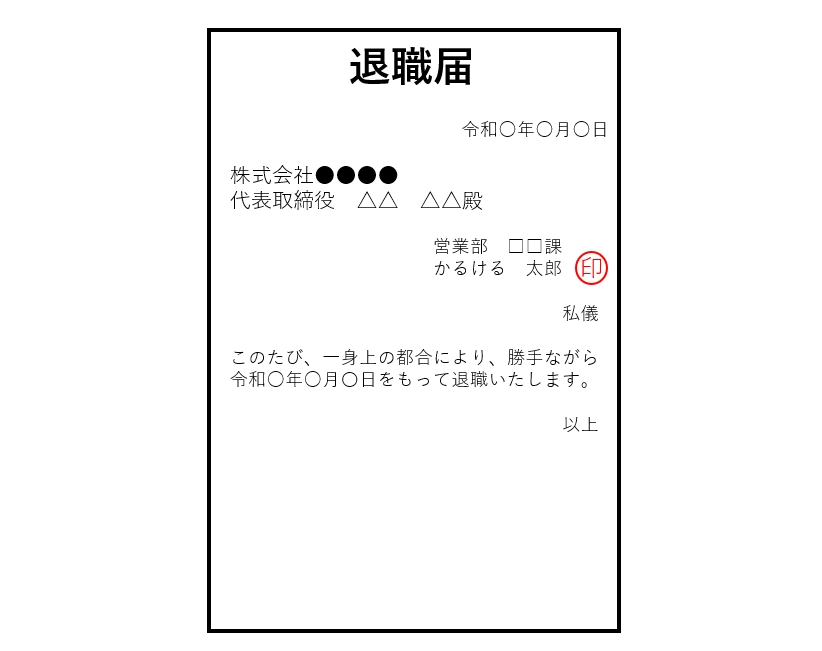
パソコンで退職届を記載する際の注意点
パソコンで退職届を記載する場合の注意点は、以下のとおりです。
- 署名は手書きにする
- 印刷はA4またはB5サイズ
それぞれ見ていきましょう。
署名は手書きにする
パソコンで退職届を作成した場合も、署名はパソコンで記載するのではなく、印刷したあとに手書きします。
捺印も印刷後に行いましょう。
署名と捺印を手作業で行うことで、退職届が法的な効力を持つ文章として成立します。
印刷はA4またはB5サイズ
パソコンで退職届を作成したら、A4またはB5サイズの用紙に印刷しましょう。
用紙は白無地のものを選ぶと無難です。
自宅にコピー機がない場合は、コンビニのプリンターで印刷できます。
白無地ではなく、罫線程度であれば問題ありませんが、その他のイラストが入っていたり、罫線の色が派手なものは、ビジネス上ふさわしくないため避けたほうが良いでしょう。
印刷し終わったら、封筒に入れて退職届を提出します。
退職届の封筒の選び方は、こちらの記事で紹介しています。

退職届をパソコンで作成するメリット
退職届をパソコンで作成するメリットは、以下のとおりです。
読みやすい退職届を作成できる
パソコンで退職届を作成すれば、読みやすい退職届を誰でも簡単に作成できます。
手書きできれいな文字を書くことが不得意な場合は、パソコンでの作成がおすすめです。
書き直しを行う手間がなくなる
書き間違えたときに簡単に修正できる点も、パソコンで作成するメリットです。
退職届はビジネス書類ですから、修正ペンや修正テープの使用は避けなければなりません。
そのため手書きの場合は、少しでも書き間違えてしまうと、最初から書き直しになってしまいます。
パソコンであれば修正の跡を残すことなく直せるため、こうした手間が必要ありません。
退職届をパソコンで作成するデメリット
退職届をパソコンで作成するデメリットとしては、主に以下のような点があります。
退職届は手書きが基本と考える人もいる
パソコンが普及する前は、退職届の作成は手書きが一般的でした。
そのため、現在管理職となっている年代の方々のなかには、退職届の作成は手書きが基本と考えている人も一定数います。
法律上、退職届の記載方法に規定はありませんが、パソコンで作成しても良いのか不安な方は、事前に確認すると良いでしょう。
パソコンよりも手書きのほうが誠意が伝わる
手書きでの作成は、パソコンでの作成より手間がかかります。
しかし、手間がかかるぶん、手書きのほうが誠意が伝わりやすいと考える人もいます。
パソコンでの書き方のポイントを押さえて退職届を作成しよう
退職届はパソコンでの作成も可能です。
記載する内容は、手書きでもパソコンでも変わりません。
パソコンで作成する場合は、読みやすいフォントや用紙サイズを意識しましょう。
また、法的効力を持つ書類とするために、署名は手書きで、捺印も手作業で行う必要があります。
パソコンで作成する主なメリットは、簡単にきれいな書類がつくれる点です。
しかし社内文化や受け取る人の年代によっては、「手書きのほうが誠意が伝わる」と感じる人もいるため、受け取り手の思いを事前に確認したうえで、円満に退職できるよう退職届を作成しましょう。






 とは?
とは?